win10任务栏|教你设置透明win10任务栏图解
发布日期:2019-03-02 作者:大白菜装机大师 来源:http://www.cpa160.com
windows10任务栏透明大大提升了系统的整体颜值,不仅好看,也是百看不厌的。当你看到身边的同事的windows10任务栏透明时,你是否自己也想拥有,也想设计成这样呢?今天小编给大家介绍如何将Win10任务栏设置成全透明效果的方法,那样会显得更清新、美观。大家知道,由于系统本身的限制,并不能通过系统设置,呈现出全透明的状态。怎样设置任务栏?其实很简单下面小编教你如何让windows10任务栏变透明。只要掌握了设置装机版win10任务栏透明技巧,就可达到预期想要的效果的,赶紧前来学习一下吧
在Win10中微软提供了让任务栏变透明的设置选项,但是很多小伙伴想要把任务栏变得更加透明,你们想知道怎么设置透明win10任务栏吗?你们需要知道怎么设置win10任务栏的方法,下面Win10下载官网小编为大家带来Win10任务栏全透明设置教程,教给大家Win10任务栏全透明怎么开,快来一起看看吧。希望对你们有所帮助。
设置透明win10任务栏如下:
1、首先打开操作系统,进入桌面,可以看到操作中心何任务栏是没有透明的
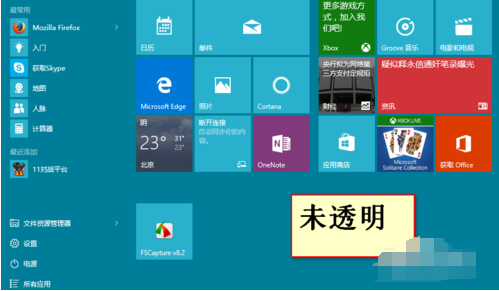
2、鼠标右键桌面空白处,选择个性化
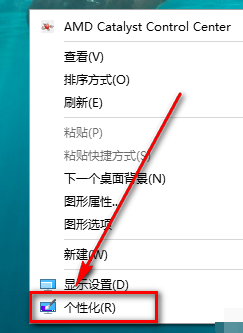
3、点击个性化
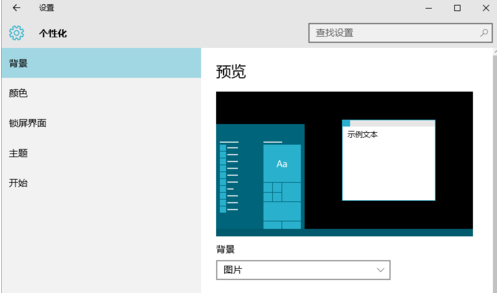
4、点击颜色
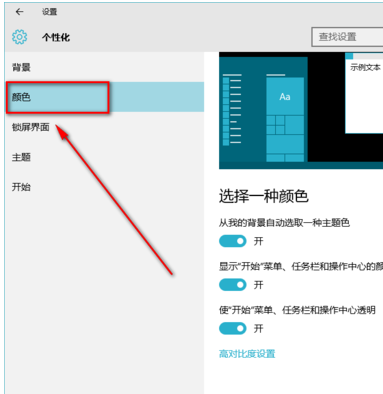
5、找到“使开始菜单、任务栏、操作中心透明”,然后将开关点击到开上。
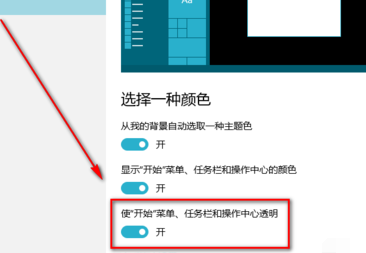
6、看看效果
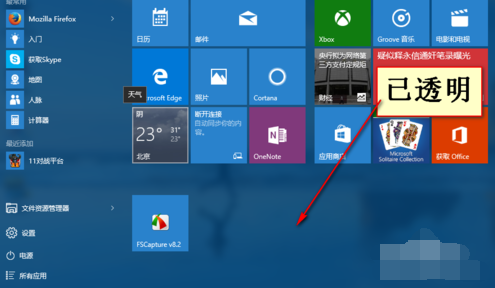
以上就是怎么设置透明win10任务栏的操作方法了,希望对你们有所帮助。